[Tutorial] Fazendo Sign básica no GIMP
+18
~Dark Hourglass
golem
.Korudo Arty.
MáhLatias
-JonesXD!.
BielMinato
MIST1C0
FrostFire
Duh
Fredgrotle
Heitor S.
Sth. Phoenix - Meks
Lavi
Niro
TyphDaniel
Swift
Micro
Lawliet~
22 participantes
Página 1 de 2
Página 1 de 2 • 1, 2 ![]()
![[Tutorial] Fazendo Sign básica no GIMP Empty](https://2img.net/i/empty.gif) [Tutorial] Fazendo Sign básica no GIMP
[Tutorial] Fazendo Sign básica no GIMP
Programa: GIMP 2.6
Dificuldade: Média
Recursos:
Render
Pacote de Brushes 1
Pacote de Brushes 2
1- Primeiro abra um novo documento com o tamanho 400 x 150 pixels.
Configurações:
2- Agora você deverá escolher 2 ou mais cores que combinem com a render, e depois fazer um Background (Fundo), para fazer um Background você deverá escolher alguns brushes e começar a pintar a imagem com eles, lembre-se de misturar bem as cores. O meu ficou assim:
3- Agora vá em "Arquivo" >> "Abrir", e abra a render (se ela estiver muito grande aperte Ctrl+L para abrir o menu de Camadas, depois clique com o botão direito do mouse na camada da render e a redimensione), depois copie (Ctrl+C) e cole (Ctrl+V) no Background. Depois selecione algum brushe do pacote "Gimp 2.2 Splatter Brush" e deixe a escala em 8 pixels, depois selecione a ferramenta Borrar (Atalho S) e começe a borrar o Background, mas lembre-se de não borrar a render ( se fizer algo errado use o atalho Ctrl+Z para desfazer o erro), depois que borrar aperte Ctrl+C e depois Ctrl+V, vá ao menu de Camadas (Ctrl+L) e deixe em modo Super-Exposição (Ou qualquer outro modo que desejar) e deixe em 60 de Opacidade. Meu resultado foi esse:
4- Depois selecione a ferramenta "Pincel" (Atalho P) e deixe no modo Sobrepor na opções de ferramentas, escolha uma cor clara que combine com o BG, depois que fizer isso escolha alguns brushes( todos os brushes na sign são do pacote "GIMP VECTOR BRUSHES") e pinte o Background, para assim complementa-lo. Meu resultado:
5- Agora escolha duas cores que combinem com a render, recomendo a primeira ser mais escura e a segunda mais clara (mas nem tanto), aperte Ctrl+C depois Ctrl+V, agora vá lá em cima em "Cores", depois em Mapear e em Mapear com Degradê, assim que fizer isso vá no menu de Camadas (Ctrl+L) e deixe no modo Sobrepor, agora vá em "Filtros" que está localizado lá em cima, depois em "Artísticos", selecione
"Brilho suave" e configure a seu gosto. O meu ficou assim:
6- Agora faça uma borda e se quiser adicione uma tipografia.
Dificuldade: Média
Recursos:
Render
Pacote de Brushes 1
Pacote de Brushes 2
Lembre-se de instalar os Brushes antes de começar a fazer a Sign!
Resultado Final:
[Tens de ter uma conta e sessão iniciada para poderes visualizar esta imagem]
Resultado Final:
[Tens de ter uma conta e sessão iniciada para poderes visualizar esta imagem]
1- Primeiro abra um novo documento com o tamanho 400 x 150 pixels.
Configurações:
[Tens de ter uma conta e sessão iniciada para poderes visualizar esta imagem]
2- Agora você deverá escolher 2 ou mais cores que combinem com a render, e depois fazer um Background (Fundo), para fazer um Background você deverá escolher alguns brushes e começar a pintar a imagem com eles, lembre-se de misturar bem as cores. O meu ficou assim:
[Tens de ter uma conta e sessão iniciada para poderes visualizar esta imagem]
3- Agora vá em "Arquivo" >> "Abrir", e abra a render (se ela estiver muito grande aperte Ctrl+L para abrir o menu de Camadas, depois clique com o botão direito do mouse na camada da render e a redimensione), depois copie (Ctrl+C) e cole (Ctrl+V) no Background. Depois selecione algum brushe do pacote "Gimp 2.2 Splatter Brush" e deixe a escala em 8 pixels, depois selecione a ferramenta Borrar (Atalho S) e começe a borrar o Background, mas lembre-se de não borrar a render ( se fizer algo errado use o atalho Ctrl+Z para desfazer o erro), depois que borrar aperte Ctrl+C e depois Ctrl+V, vá ao menu de Camadas (Ctrl+L) e deixe em modo Super-Exposição (Ou qualquer outro modo que desejar) e deixe em 60 de Opacidade. Meu resultado foi esse:
[Tens de ter uma conta e sessão iniciada para poderes visualizar esta imagem]
4- Depois selecione a ferramenta "Pincel" (Atalho P) e deixe no modo Sobrepor na opções de ferramentas, escolha uma cor clara que combine com o BG, depois que fizer isso escolha alguns brushes( todos os brushes na sign são do pacote "GIMP VECTOR BRUSHES") e pinte o Background, para assim complementa-lo. Meu resultado:
[Tens de ter uma conta e sessão iniciada para poderes visualizar esta imagem]
5- Agora escolha duas cores que combinem com a render, recomendo a primeira ser mais escura e a segunda mais clara (mas nem tanto), aperte Ctrl+C depois Ctrl+V, agora vá lá em cima em "Cores", depois em Mapear e em Mapear com Degradê, assim que fizer isso vá no menu de Camadas (Ctrl+L) e deixe no modo Sobrepor, agora vá em "Filtros" que está localizado lá em cima, depois em "Artísticos", selecione
"Brilho suave" e configure a seu gosto. O meu ficou assim:
[Tens de ter uma conta e sessão iniciada para poderes visualizar esta imagem]
6- Agora faça uma borda e se quiser adicione uma tipografia.
[Tens de ter uma conta e sessão iniciada para poderes visualizar esta imagem]

Lawliet~- Membro

-
 Idade : 26
Idade : 26 Alerta :
Alerta : ![[Tutorial] Fazendo Sign básica no GIMP Left_bar_bleue](https://2img.net/i/fa/i/left_bar_bleue.jpg)


![[Tutorial] Fazendo Sign básica no GIMP Right_bar_bleue](https://2img.net/i/fa/i/right_bar_bleue.jpg)
Data de inscrição : 25/07/2010
![[Tutorial] Fazendo Sign básica no GIMP Empty](https://2img.net/i/empty.gif) Re: [Tutorial] Fazendo Sign básica no GIMP
Re: [Tutorial] Fazendo Sign básica no GIMP
Muito bom! Só acho que a tipografia podia ser melhorzinha...

Micro- Membro

-
 Idade : 28
Idade : 28 Alerta :
Alerta : ![[Tutorial] Fazendo Sign básica no GIMP Left_bar_bleue](https://2img.net/i/fa/i/left_bar_bleue.jpg)


![[Tutorial] Fazendo Sign básica no GIMP Right_bar_bleue](https://2img.net/i/fa/i/right_bar_bleue.jpg)
Data de inscrição : 04/02/2010
Frase pessoal : destination unknown
![[Tutorial] Fazendo Sign básica no GIMP Empty](https://2img.net/i/empty.gif) Re: [Tutorial] Fazendo Sign básica no GIMP
Re: [Tutorial] Fazendo Sign básica no GIMP
/Hmm...gostei o bg ficou interessante,e a render ficou bem adequada a ele.
Ficou bem explicado,e fácil de intenter,mesmo para quem não é muito chegado no Gimp.
Anyway...
Adicionado no Guia.
Ficou bem explicado,e fácil de intenter,mesmo para quem não é muito chegado no Gimp.
Anyway...
Adicionado no Guia.

Swift- Membro

-
 Idade : 29
Idade : 29 Alerta :
Alerta : ![[Tutorial] Fazendo Sign básica no GIMP Left_bar_bleue](https://2img.net/i/fa/i/left_bar_bleue.jpg)


![[Tutorial] Fazendo Sign básica no GIMP Right_bar_bleue](https://2img.net/i/fa/i/right_bar_bleue.jpg)
Data de inscrição : 13/09/2009
![[Tutorial] Fazendo Sign básica no GIMP Empty](https://2img.net/i/empty.gif) Re: [Tutorial] Fazendo Sign básica no GIMP
Re: [Tutorial] Fazendo Sign básica no GIMP
Adorei o tuto, aprendi mais umas coisas de gimp e tambem consegui alguns brushes que não tinha. O resultado ficou muito bom =B
Depois de tanto nos insultarmos consegui fazer a sign, né u_u
Obrigado por me ensinar como se instala os brushes, por me ensinar a colocar aquelas bordas em cima e em baixo e por me dar uma grande ajuda porque o meu gimp não é 100% português.
O meu resultado foi esse:
[Tens de ter uma conta e sessão iniciada para poderes visualizar esta imagem]
Não achei grande coisa u_u
Depois de tanto nos insultarmos consegui fazer a sign, né u_u
Obrigado por me ensinar como se instala os brushes, por me ensinar a colocar aquelas bordas em cima e em baixo e por me dar uma grande ajuda porque o meu gimp não é 100% português.
O meu resultado foi esse:
[Tens de ter uma conta e sessão iniciada para poderes visualizar esta imagem]
Não achei grande coisa u_u
Última edição por TyphDaniel em Dom 21 Nov 2010 - 15:14, editado 2 vez(es) (Motivo da edição : Swift - desabilite a assinatura para melhor navegação)
TyphDaniel- Usuário Banido

-
 Idade : 28
Idade : 28 Alerta :
Alerta : ![[Tutorial] Fazendo Sign básica no GIMP Left_bar_bleue](https://2img.net/i/fa/i/left_bar_bleue.jpg)


![[Tutorial] Fazendo Sign básica no GIMP Right_bar_bleue](https://2img.net/i/fa/i/right_bar_bleue.jpg)
Data de inscrição : 11/04/2010
![[Tutorial] Fazendo Sign básica no GIMP Empty](https://2img.net/i/empty.gif) Re: [Tutorial] Fazendo Sign básica no GIMP
Re: [Tutorial] Fazendo Sign básica no GIMP
Olá
Muito bom o tutorial
podia postar mais tutos de GIMP...
ficou bem facil de entender o tuto
dps testo na pratica
ps : gostei desses brushers que voce postou ali pra baixarmos
flw
Muito bom o tutorial
podia postar mais tutos de GIMP...
ficou bem facil de entender o tuto
dps testo na pratica
ps : gostei desses brushers que voce postou ali pra baixarmos
flw

Niro- Membro

-
 Idade : 28
Idade : 28 Alerta :
Alerta : ![[Tutorial] Fazendo Sign básica no GIMP Left_bar_bleue](https://2img.net/i/fa/i/left_bar_bleue.jpg)


![[Tutorial] Fazendo Sign básica no GIMP Right_bar_bleue](https://2img.net/i/fa/i/right_bar_bleue.jpg)
Data de inscrição : 25/01/2010
![[Tutorial] Fazendo Sign básica no GIMP Empty](https://2img.net/i/empty.gif) Re: [Tutorial] Fazendo Sign básica no GIMP
Re: [Tutorial] Fazendo Sign básica no GIMP
Hum, um bom tutorial.
Bem simples e fácil de entender.
Acho que a tipogtrafia poderia ser melhorzinha²
Bem simples e fácil de entender.
Acho que a tipogtrafia poderia ser melhorzinha²
Última edição por Lavi-Kun em Seg 22 Nov 2010 - 15:52, editado 1 vez(es) (Motivo da edição : Desanexando assinatura, desculpem-me)

Lavi- Membro

-
 Idade : 27
Idade : 27 Alerta :
Alerta : ![[Tutorial] Fazendo Sign básica no GIMP Left_bar_bleue](https://2img.net/i/fa/i/left_bar_bleue.jpg)


![[Tutorial] Fazendo Sign básica no GIMP Right_bar_bleue](https://2img.net/i/fa/i/right_bar_bleue.jpg)
Data de inscrição : 22/03/2010
Frase pessoal : Oh minha amada C6H12O6! Dai-me Forças! -Q
![[Tutorial] Fazendo Sign básica no GIMP Empty](https://2img.net/i/empty.gif) Re: [Tutorial] Fazendo Sign básica no GIMP
Re: [Tutorial] Fazendo Sign básica no GIMP
Óia só, adorei o Tuto, uma sign simples de ser feita, muito bom x3
Já recomendou renders e brushes para o GIMP, parabéns =]
Nunca mexi com GIMP, mas mesmo assim, estou sem palavras, um tuto bem feito e fácil de entender, vai ajudar bastante ;]
Bah, a tipo na sign é só um exemplo, você podem mudar ^^
Já recomendou renders e brushes para o GIMP, parabéns =]
Nunca mexi com GIMP, mas mesmo assim, estou sem palavras, um tuto bem feito e fácil de entender, vai ajudar bastante ;]
Bah, a tipo na sign é só um exemplo, você podem mudar ^^
Sth. Phoenix - Meks- Membro

-
 Idade : 27
Idade : 27 Alerta :
Alerta : ![[Tutorial] Fazendo Sign básica no GIMP Left_bar_bleue](https://2img.net/i/fa/i/left_bar_bleue.jpg)


![[Tutorial] Fazendo Sign básica no GIMP Right_bar_bleue](https://2img.net/i/fa/i/right_bar_bleue.jpg)
Data de inscrição : 23/11/2009
Frase pessoal : Diga-me... O que desejas?
![[Tutorial] Fazendo Sign básica no GIMP Empty](https://2img.net/i/empty.gif) Re: [Tutorial] Fazendo Sign básica no GIMP
Re: [Tutorial] Fazendo Sign básica no GIMP
como eu instalo os brushes ?
Última edição por Lawliet~ em Dom 6 Fev 2011 - 10:38, editado 1 vez(es) (Motivo da edição : Lawliet: Respeite as regras, desative a assinatura)
![[Tutorial] Fazendo Sign básica no GIMP Empty](https://2img.net/i/empty.gif) Re: [Tutorial] Fazendo Sign básica no GIMP
Re: [Tutorial] Fazendo Sign básica no GIMP
fojogo escreveu:como eu instalo os brushes ?
Procura nos seus documentos a pasta "gimp"
ai dentro dela vai ter um monte de outras pastas
ai tu vai na pasta brushes e cola os brushes q tu baixou lá

Niro- Membro

-
 Idade : 28
Idade : 28 Alerta :
Alerta : ![[Tutorial] Fazendo Sign básica no GIMP Left_bar_bleue](https://2img.net/i/fa/i/left_bar_bleue.jpg)


![[Tutorial] Fazendo Sign básica no GIMP Right_bar_bleue](https://2img.net/i/fa/i/right_bar_bleue.jpg)
Data de inscrição : 25/01/2010
![[Tutorial] Fazendo Sign básica no GIMP Empty](https://2img.net/i/empty.gif) Re: [Tutorial] Fazendo Sign básica no GIMP
Re: [Tutorial] Fazendo Sign básica no GIMP
Tutorial muito bom mesmo,me ajudou bastante,e eu adorei essas brushes,aqui o meu resultado:[Tens de ter uma conta e sessão iniciada para poderes visualizar esta imagem]
Esse tutorial ajudou a melhorar muito o nivel das minhas signs,obrigado cara^^
Esse tutorial ajudou a melhorar muito o nivel das minhas signs,obrigado cara^^

Fredgrotle- Membro

-
 Idade : 26
Idade : 26 Alerta :
Alerta : ![[Tutorial] Fazendo Sign básica no GIMP Left_bar_bleue](https://2img.net/i/fa/i/left_bar_bleue.jpg)


![[Tutorial] Fazendo Sign básica no GIMP Right_bar_bleue](https://2img.net/i/fa/i/right_bar_bleue.jpg)
Data de inscrição : 04/10/2009
Frase pessoal : Mate o pato,mate o pato! -QQQ
![[Tutorial] Fazendo Sign básica no GIMP Empty](https://2img.net/i/empty.gif) Re: [Tutorial] Fazendo Sign básica no GIMP
Re: [Tutorial] Fazendo Sign básica no GIMP
Gostei do tutorial achei otimo para iniciantes como eu XD

Duh- Membro

-
 Idade : 26
Idade : 26 Alerta :
Alerta : ![[Tutorial] Fazendo Sign básica no GIMP Left_bar_bleue](https://2img.net/i/fa/i/left_bar_bleue.jpg)


![[Tutorial] Fazendo Sign básica no GIMP Right_bar_bleue](https://2img.net/i/fa/i/right_bar_bleue.jpg)
Data de inscrição : 24/11/2010
![[Tutorial] Fazendo Sign básica no GIMP Empty](https://2img.net/i/empty.gif) Re: [Tutorial] Fazendo Sign básica no GIMP
Re: [Tutorial] Fazendo Sign básica no GIMP
Desculpe pela noobisse, mas como instalo os brushes e precisa MESMO baixar essa render, porque eu queria fazer com uma da Sakura (e pra uma amiga)

FrostFire- Membro

-
 Idade : 25
Idade : 25 Alerta :
Alerta : ![[Tutorial] Fazendo Sign básica no GIMP Left_bar_bleue](https://2img.net/i/fa/i/left_bar_bleue.jpg)


![[Tutorial] Fazendo Sign básica no GIMP Right_bar_bleue](https://2img.net/i/fa/i/right_bar_bleue.jpg)
Data de inscrição : 20/07/2010
Frase pessoal : Férias Ótimas
![[Tutorial] Fazendo Sign básica no GIMP Empty](https://2img.net/i/empty.gif) Re: [Tutorial] Fazendo Sign básica no GIMP
Re: [Tutorial] Fazendo Sign básica no GIMP
Ficou muito bom esse tutorial , Parabens so penso que a Borda podia ser um pouco menor,e a Tipografia melhor mais os efeitos e a BG estao muito boa.
Última edição por Lawliet~ em Qua 4 maio 2011 - 9:48, editado 1 vez(es) (Motivo da edição : Lawliet: Respeite as regras, desative a assinatura.)

MIST1C0- Membro

-
 Idade : 28
Idade : 28 Alerta :
Alerta : ![[Tutorial] Fazendo Sign básica no GIMP Left_bar_bleue](https://2img.net/i/fa/i/left_bar_bleue.jpg)


![[Tutorial] Fazendo Sign básica no GIMP Right_bar_bleue](https://2img.net/i/fa/i/right_bar_bleue.jpg)
Data de inscrição : 30/04/2011
![[Tutorial] Fazendo Sign básica no GIMP Empty](https://2img.net/i/empty.gif) Re: [Tutorial] Fazendo Sign básica no GIMP
Re: [Tutorial] Fazendo Sign básica no GIMP
ótimo tuto. minha primeira sign ficou assim:
[Tens de ter uma conta e sessão iniciada para poderes visualizar esta imagem]
[Tens de ter uma conta e sessão iniciada para poderes visualizar esta imagem]

BielMinato- Redator

-
 Idade : 27
Idade : 27 Alerta :
Alerta : ![[Tutorial] Fazendo Sign básica no GIMP Left_bar_bleue](https://2img.net/i/fa/i/left_bar_bleue.jpg)


![[Tutorial] Fazendo Sign básica no GIMP Right_bar_bleue](https://2img.net/i/fa/i/right_bar_bleue.jpg)
Data de inscrição : 06/10/2009
![[Tutorial] Fazendo Sign básica no GIMP Empty](https://2img.net/i/empty.gif) Re: [Tutorial] Fazendo Sign básica no GIMP
Re: [Tutorial] Fazendo Sign básica no GIMP
Legal leke belo tuto, me ajudo muito, e muitos outros. VLW LEVA MEU THANKS !!!
Olha meu resultado ae :
[Tens de ter uma conta e sessão iniciada para poderes visualizar esta imagem]
Usei algumas coisas q eu já conhecia e as q tu ensino vlw leke !!!!!!
Ainda n sei fazer borda direito kkk
Olha meu resultado ae :
[Tens de ter uma conta e sessão iniciada para poderes visualizar esta imagem]
Usei algumas coisas q eu já conhecia e as q tu ensino vlw leke !!!!!!
Ainda n sei fazer borda direito kkk

-JonesXD!.- Membro

-
 Idade : 30
Idade : 30 Alerta :
Alerta : ![[Tutorial] Fazendo Sign básica no GIMP Left_bar_bleue](https://2img.net/i/fa/i/left_bar_bleue.jpg)


![[Tutorial] Fazendo Sign básica no GIMP Right_bar_bleue](https://2img.net/i/fa/i/right_bar_bleue.jpg)
Data de inscrição : 11/05/2011
Página 1 de 2 • 1, 2 ![]()
» [Tutorial]Fazendo uma Smudge Sign com Iluminação no GIMP!
» [GIMP] Sign Básica Com Vetor Brushs
» [GIMP] Tutorial Ragna
» [TUTORIAL] Como fazer uma Sign Básica No PS PT
» [Tutorial]GIMP - Clean Sign
» [GIMP] Sign Básica Com Vetor Brushs
» [GIMP] Tutorial Ragna
» [TUTORIAL] Como fazer uma Sign Básica No PS PT
» [Tutorial]GIMP - Clean Sign
Página 1 de 2
Permissões neste sub-fórum
Não podes responder a tópicos![[Tutorial] Fazendo Sign básica no GIMP Pikalove](https://2img.net/h/1.bp.blogspot.com/-JUZDRwwxqBI/T1rF2yXswxI/AAAAAAAAFpw/KzwhyWcTE3c/s1600/pikalove.gif)

 Início
Início

